
ゴールデンウィークや夏休みなどに
「家族でディズニーに行こう‼︎」
と計画を立てるときに、「事前にしなくちゃいけないこと」が多々あります。
今回は意外と「??」となりうる、「チケットの買い方」についてまとめていきます。
さまざまな方法がありますが、一番のオススメである
「東京ディズニーリゾート アプリ」
を使っての購入方法をお伝えいたします‼︎
東京ディズニーリゾートアプリ オススメの理由
チケット購入の方法として、
・東京ディズニーリゾートのホームページから購入
・コンビニのマルチ端末から購入
・オフィシャルホテルにて購入
などがあります。数ある購入方法の中で、東京ディズニーリゾートアプリを使って購入するオススメ理由が3つあります。
その1 管理がしやすい
チケット購入後、アプリ内にチケット情報が表示されるようになります。
また、旅のしおり的な表示をしてくれるので直感的に管理しやすいです。
その2 パーク入園後の利便性
パーク入園後は、この「東京ディズニーリゾート アプリ」を用いて様々なサービスを受けることになります。
(ディズニープレミアアクセス/プライオリティパス/エントリー受付/モバイルオーダー等)
その際、家族で一括管理できることが面倒くさくなく、逆に利便性よく使うことができます。
アプリがないとかなり不便になるので、最初からアプリで購入しておこう、という事です。
その3 パークマップがないため
コロナ禍よりディズニーランド、ディズニーシーのサービスが大きく変わりましたが、
その中でも「無料園内MAPの配布終了(Today)」があります。
園内でのMAP確認は「東京ディズニーリゾートアプリ」にて行わないといけない状況です。
以上、購入後の利便性も踏まえてのオススメ理由です!
東京ディズニーリゾートアプリのダウンロード
実際のダウンロードは、
「こちら」
よりお使いのスマホに応じてインストールをしてください。
チケット購入の流れ
ここからは実際の画面切り抜きで説明いたします‼︎
まずはアプリを立ち上げましょう‼︎
初めての方は、「ディズニーアカウント」というアカウントを作成する必要がありますので、
表示される流れに沿ってアカウントの作成を行ってください。
アカウントが登録終了しましたら、アプリにて再度画面を立ち上げてください。
以下画面にて、ランド、シー、いずれかをタッチします。

すると、↓画面に切り替わりますので、「パークチケット 新規パークチケット購入」をタッチします。
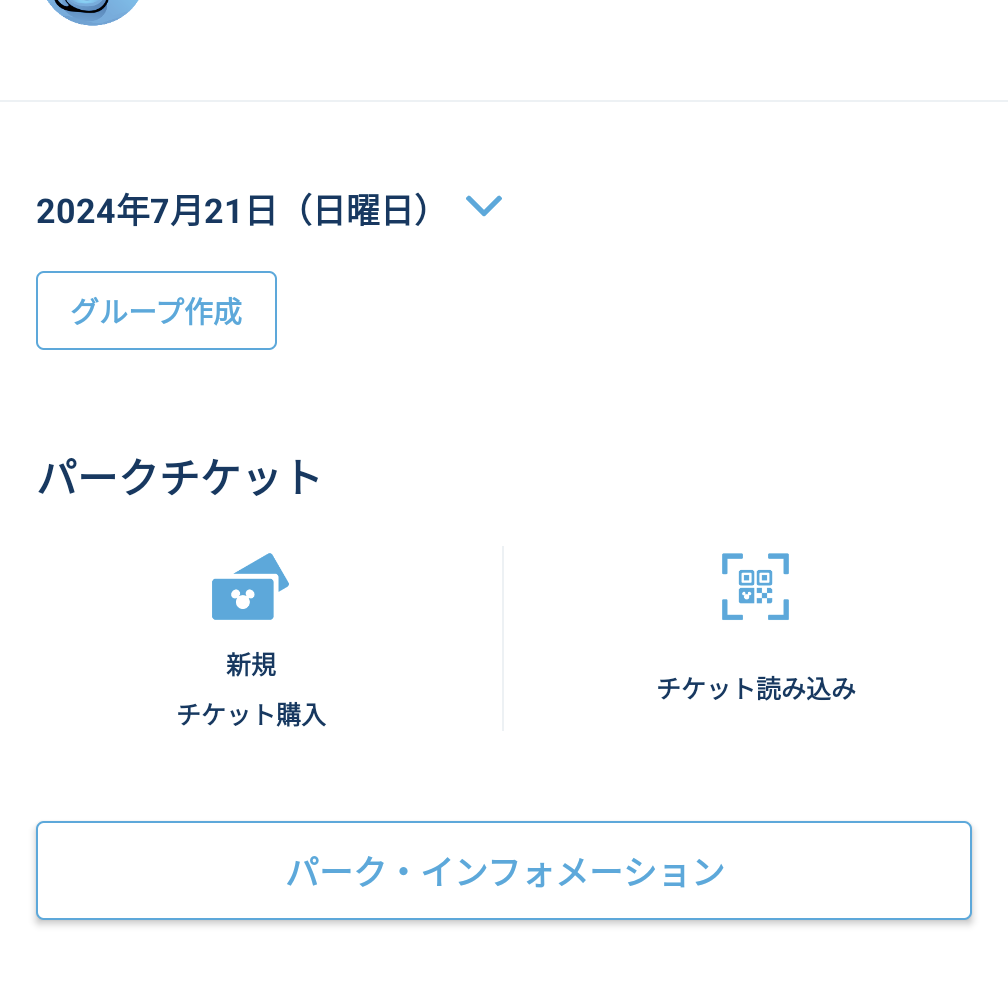
その後、人数選択画面に切り替わりますので、人数の選択を行います。
※幼児のチケット必要年齢は4歳以上です※
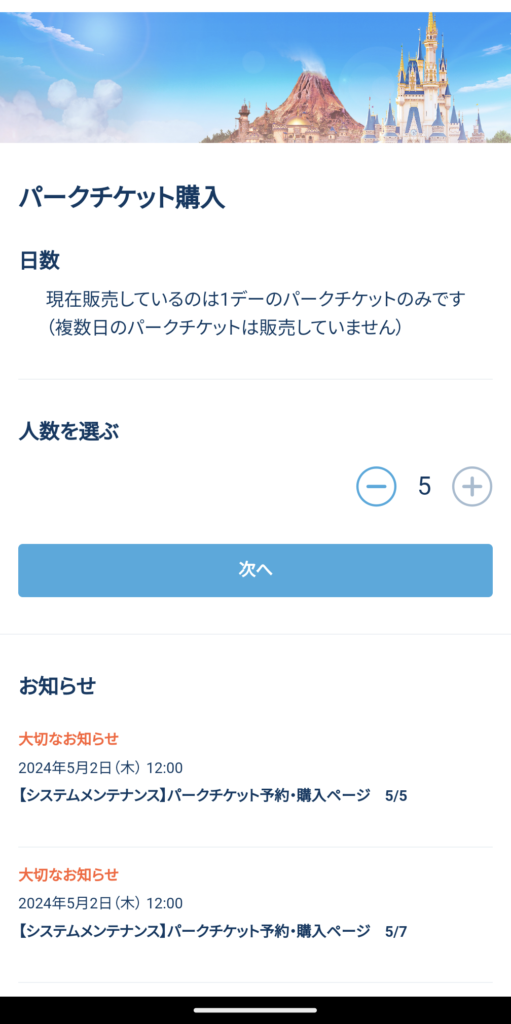
続いて、遊びに行く日にちを選択します。
選択可能日は、2ヶ月後まで選択可能です。(3ヶ月以降は購入不可)
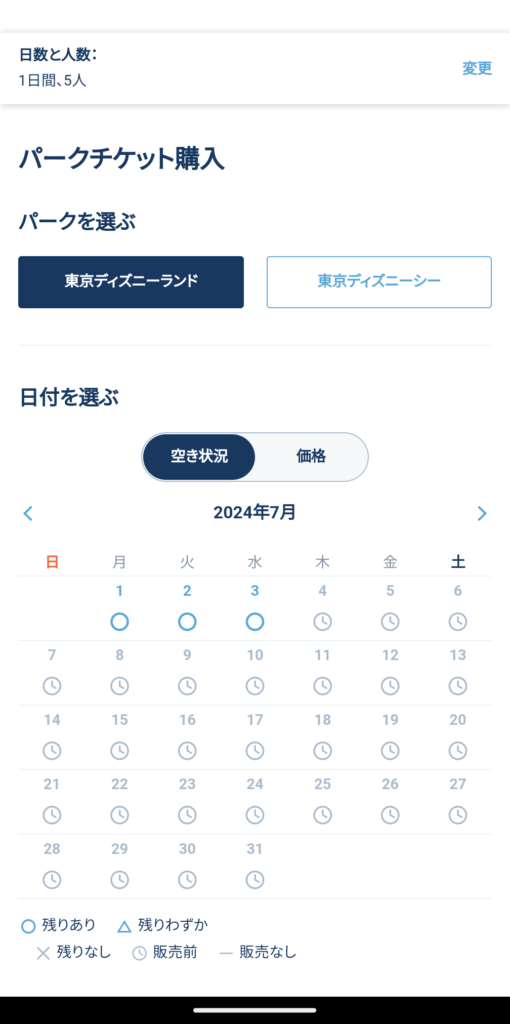
日にちを選んだら、パスポート券種類を選択します。
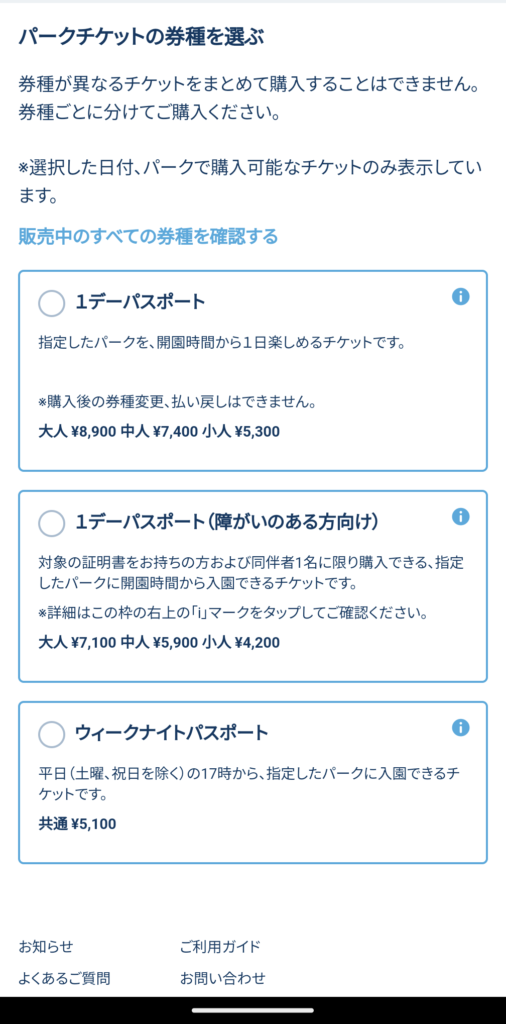
その後、行くメンバーの年齢人数を割り振りします。
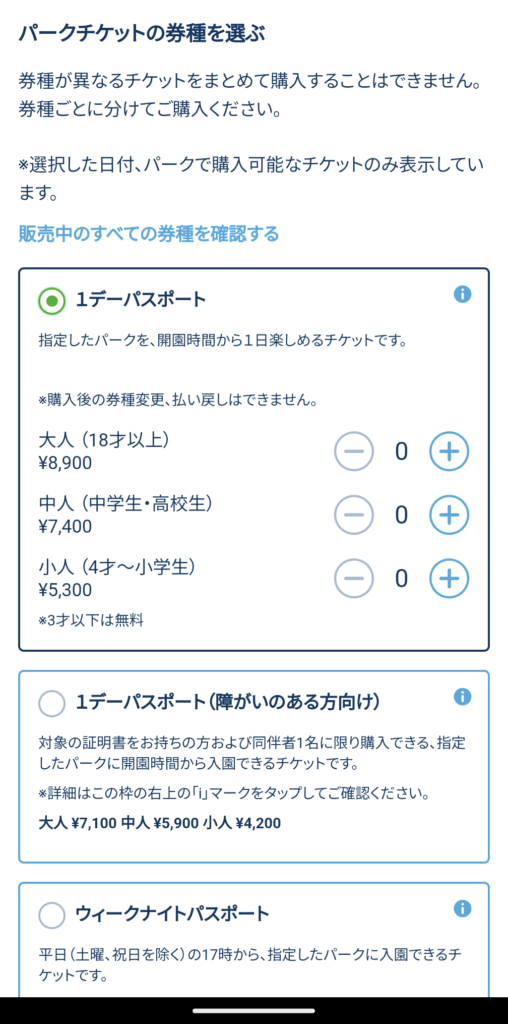
割り振り後、購入確認がはいりますので、ご確認頂きチェックを入れてすすみます。
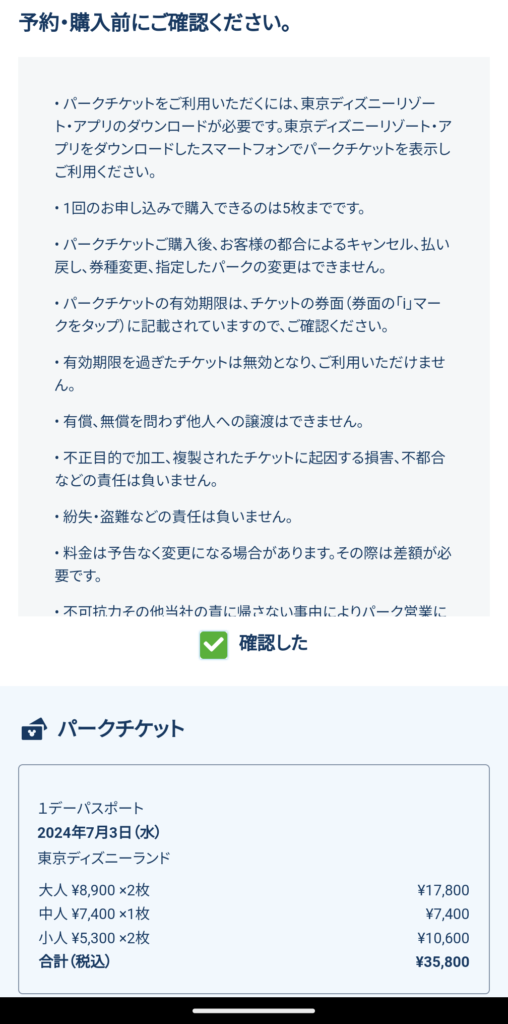
最終確認が入り、支払い画面に移ります。
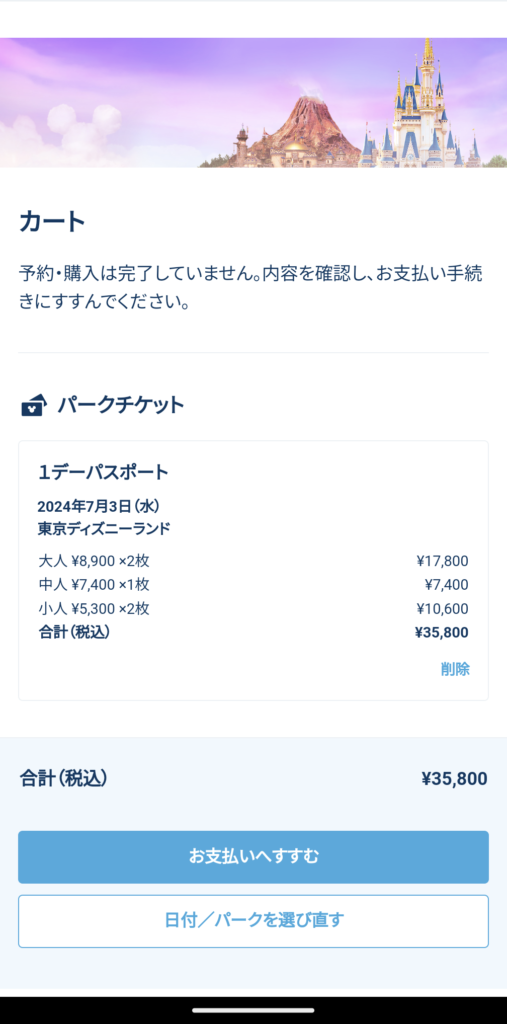
この後は、クレジットカード情報を入力して決済し、購入完了となります‼︎
まとめ
いかがでしょうか?
この「東京ディズニーリゾートアプリ」は、園内での各受付はもちろん、
・ディズニーオンラインショッピング
・ディズニーホテルの予約
・ディズニーホテルのチェックイン、デジタルルームキー
などの使い方があります‼︎
「東京ディズニーリゾートアプリを制するものが、ディズニーリゾートの旅を制す」
と言っても過言ではありません‼︎
この記事が「素敵な旅のご準備」にお役に立つことができましたら幸いです‼︎



コメント